5개의 최고의 WooCommerce 이메일 커스터마이저 플러그인
게시 됨: 2023-05-22WooCommerce 이메일이 지루하고 비효율적입니까?
그렇다면 사용자 정의할 시간입니다! WooCommerce 이메일 커스터마이저 플러그인을 사용하면 아름답고 매력적인 이메일을 만들어 판매를 늘리고 고객 경험을 개선할 수 있습니다.
WooCommerce 이메일 사용자 지정 플러그인은 WooCommerce 이메일의 모양과 느낌을 개선할 수 있는 좋은 방법입니다. 이 플러그인을 사용하면 이메일의 글꼴, 색상 및 레이아웃을 변경하고 고유한 브랜딩 및 콘텐츠를 추가할 수 있습니다.
기본 WooCommerce 이메일 템플릿은 시각적으로 그다지 매력적이지 않으며 상점을 브랜딩하는 데 큰 역할을 하지 않습니다. 이메일 사용자 지정 플러그인을 사용하면 이메일의 모양과 느낌을 더 잘 제어할 수 있습니다.
이 블로그 게시물에서는 최고의 WooCommerce 이메일 커스터마이저 플러그인에 대해 설명합니다. 또한 필요에 맞는 올바른 플러그인을 선택하는 방법에 대한 팁도 제공합니다.
그래서, 당신은 무엇을 기다리고 있습니까? 시작하자!
Email Customizer를 사용하여 몇 번의 클릭만으로 WooCommerce 이메일을 사용자 지정하고 매력적인 이메일을 고객에게 보냅니다.
- WooCommerce 이메일 사용자 정의 플러그인이란 무엇입니까?
- WooCommerce 이메일을 맞춤화하는 것이 왜 중요한가요?
- 고객 경험을 개선하기 위해
- 브랜드 인지도를 구축하기 위해
- 판매를 늘리려면
- 오픈율을 높이려면
- 클릭률을 개선하려면
- 결과를 추적하고 측정하려면
- 고객 지원 개선
- WooCommerce 이메일 맞춤화를 위한 팁
- 5개의 최고의 WooCommerce 이메일 커스터마이저 플러그인
- WooCommerce-Flycart용 이메일 커스터마이저
- WooMail – WooCommerce 이메일 커스터마이저
- 데코레이터 WooCommerce 이메일 커스터마이저 - WebToffee
- WooCommerce 이메일 템플릿 Customizer-Villa 테마
- Kadence WooCommerce 이메일 디자이너
- WooCommerce 이메일 맞춤화를 위한 모범 사례
- 단정하고 심플하게 유지하여 좋은 인상을 줍니다.
- 일관성을 유지하여 브랜드 아이덴티티 개선
- 반응형 이메일을 만들어 사용자 경험 향상
- 명확한 CTA를 추가하여 고객 참여도 높이기
- 이메일을 고객에게 보내기 전에 테스트하십시오.
- 결론
WooCommerce 이메일 사용자 정의 플러그인이란 무엇입니까?
WooCommerce Email Customizer 플러그인은 WooCommerce 트랜잭션 이메일의 모양과 느낌을 사용자 지정할 수 있는 도구입니다. 이러한 이메일은 고객이 구매하거나 계정을 만들거나 정보를 업데이트할 때 고객에게 전송되며 이러한 이메일에는 주문 확인, 배송 알림 및 버려진 장바구니 알림이 포함될 수 있습니다. 이메일을 사용자 정의하면 브랜드 이미지를 개선하고 고객 참여를 늘리며 매출을 높일 수 있습니다.
WooCommerce 이메일을 개선할 방법을 찾고 있다면 WooCommerce Custom Email Plugin이 훌륭한 옵션입니다. 사용할 수 있는 다양한 플러그인이 있으므로 특정 요구 사항과 요구 사항을 충족하는 플러그인을 선택할 수 있습니다. 이메일을 사용자 지정하면 보다 전문적이고 매력적인 고객 경험을 만들 수 있습니다. 이는 매출 증가와 고객 충성도 향상으로 이어질 수 있습니다.
WooCommerce 이메일을 맞춤화하는 것이 왜 중요한가요?
WooCommerce 이메일을 맞춤화하는 것이 중요한 이유는 많습니다. 가장 중요한 몇 가지 이유는 다음과 같습니다.
고객 경험을 개선하기 위해
WooCommerce 이메일은 고객과 소통하고 주문에 대한 업데이트를 유지할 수 있는 좋은 방법입니다. 이메일을 사용자 지정하면 보다 유익하고 매력적이고 시각적으로 매력적인 이메일을 만들 수 있습니다. 이는 고객 경험을 개선하고 재구매를 장려하는 데 도움이 될 수 있습니다.
브랜드 인지도를 구축하기 위해
이메일을 보낼 때마다 브랜드 아이덴티티를 강화할 수 있는 기회가 생깁니다. 이메일에 고유한 색상, 글꼴 및 로고를 사용하여 고객이 브랜드를 기억하고 긍정적인 경험과 연관시키도록 도울 수 있습니다.
판매를 늘리려면
WooCommerce 이메일은 신제품을 홍보하고 할인을 제공하며 고객이 반복 구매하도록 장려하는 데 사용할 수 있습니다. 이메일을 사용자 정의하면 이메일을 더욱 설득력 있게 만들고 고객이 행동을 취하도록 독려할 수 있습니다.
오픈율을 높이려면
이메일 제목은 누군가가 이메일을 열 것인지 여부를 결정하는 가장 중요한 요소입니다. 제목을 사용자 지정하면 더 흥미롭고 관심을 끌 수 있습니다. 이것은 오픈율을 높이고 이메일의 배달 가능성을 향상시킬 수 있습니다.
클릭률을 개선하려면
클릭 유도문안(CTA)은 이메일에서 가장 중요한 부분입니다. CTA를 사용자 지정하면 보다 설득력 있게 만들고 고객이 행동을 취하도록 유도할 수 있습니다. 이는 클릭률을 개선하고 전환율을 높이는 데 도움이 될 수 있습니다.
결과를 추적하고 측정하려면
WooCommerce 이메일의 결과를 추적하고 측정하여 무엇이 효과가 있고 그렇지 않은지 확인할 수 있습니다. 이 정보는 시간이 지남에 따라 이메일을 개선하고 더 나은 결과를 얻는 데 도움이 될 수 있습니다.
고객 지원 개선
WooCommerce 이메일은 고객 질문에 답변하고 문제를 해결하며 지원을 제공하는 데 사용할 수 있습니다. 이메일을 사용자 지정하면 보다 유용하고 유익한 정보를 제공하여 고객 불만을 줄이고 고객 만족도를 높일 수 있습니다.
전반적으로 WooCommerce 이메일 사용자 지정은 고객 경험을 개선하고 브랜드 인지도를 구축하며 판매를 늘리고 고객 지원을 개선하는 좋은 방법입니다. 아직 이메일을 사용자 지정하지 않았다면 지금 시작하는 것이 좋습니다.
WooCommerce 이메일 맞춤화를 위한 팁
다음은 WooCommerce 이메일을 사용자 지정하기 위한 몇 가지 팁입니다.
- 고유한 색상, 글꼴 및 로고를 사용하여 일관된 브랜드 경험을 만드세요.
- 이메일을 짧고 요점만 유지하십시오.
- 명확하고 간결한 언어를 사용하십시오.
- 이메일을 최대한 개인화하십시오.
- 이미지와 동영상을 사용하여 텍스트를 구분하고 이메일을 시각적으로 더 매력적으로 만드세요.
- 이메일을 보내기 전에 테스트하여 모든 장치에서 잘 보이는지 확인하십시오.
이 팁을 따르면 유익하고 매력적이며 시각적으로 매력적인 WooCommerce 이메일을 만들 수 있습니다. 이러한 이메일은 고객 경험을 개선하고 브랜드 인지도를 구축하며 판매를 늘리고 고객 지원을 개선하는 데 도움이 될 수 있습니다.
5개의 최고의 WooCommerce 이메일 커스터마이저 플러그인
우리의 WordPress 전문가 팀은 여러 이메일 사용자 지정 플러그인을 신중하게 분석하고 귀하를 위한 최고의 WooCommerce 이메일 사용자 지정 플러그인 5개를 선택했습니다.
- WooCommerce용 이메일 커스터마이저 – Flycart
- WooMail – WooCommerce 이메일 커스터마이저
- 데코레이터 WooCommerce 이메일 커스터마이저 - WebToffee
- WooCommerce 이메일 템플릿 Customizer-Villa 테마
- Kadence WooCommerce 이메일 디자이너
WooCommerce-Flycart용 이메일 커스터마이저

Flycart의 WooCommerce용 Email Customizer는 WooCommerce 이메일의 모양과 내용을 완벽하게 제어할 수 있는 최고의 WooCommerce Email Customizer 플러그인입니다. 매우 직관적이고 사용하기 쉬운 드래그 앤 드롭 이메일 편집기가 함께 제공됩니다.
로고와 같은 요소를 드래그 앤 드롭하고, 글꼴, 색상, 텍스트를 변경하고, 바닥글을 추가하고, 헤더를 변경하는 등의 작업을 할 수 있습니다. 짧은 코드를 사용하여 고객 정보, 주문 정보, 고객 메모, 주문 메타에 저장된 추가 정보 등과 같은 동적 데이터를 포함할 수 있습니다.
끌어서 놓기 편집기를 사용하면 WooCommerce에서 이메일 템플릿을 빠르게 편집할 수 있습니다. 이 플러그인을 사용하면 지루한 WooCommerce 이메일을 브랜드와 일치하는 눈길을 끄는 아름다운 이메일로 변환하여 고객과 함께 브랜드 아이덴티티를 강화할 수 있습니다.
이메일 콘텐츠 편집 외에도 "Email Customizer for WooCommerce"를 사용하여 추가 섹션, CTA(Call-to-Action), 브랜드 로고 및 소셜 미디어 아이콘을 쉽게 추가할 수 있습니다. 또한 다양한 색상 옵션 중에서 선택하여 텍스트 및 배경 색상을 변경할 수 있으므로 브랜드 터치로 이메일을 만들 수 있습니다.
이메일 커스터마이저 플러그인은 WooCommerce Subscriptions, WooCommerce Memberships, WooCommerce Bookings 및 WPLoyalty와 같은 일부 인기 있는 WooCommerce 플러그인을 기본적으로 지원합니다.
플러그인의 주요 기능은 다음과 같습니다.
- 드래그 앤 드롭 이메일 편집기.
- 빠르게 시작할 수 있도록 기성품 템플릿이 함께 제공됩니다.
- 로고, 텍스트, 이미지, 소셜 미디어 아이콘, 버튼 등을 추가하는 15개 이상의 요소.
- 고객 이름, 주소, 주문 메모, 주문 요약 및 추가 주문 메타와 같은 동적 콘텐츠를 빠르게 추가할 수 있는 40개 이상의 단축 코드.
- 이메일 전송을 위한 다국어 지원. 각 언어에 대해 하나의 템플릿을 가질 수 있습니다.
- 이메일 템플릿 가져오기/내보내기/복제.
- 모바일 및 데스크톱 장치에서 반응하는 이메일 템플릿을 렌더링하기 위한 MJML 프레임워크
- 워드프레스 멀티사이트와 호환됩니다.
- 추가 사용자 정의를 위한 사용자 정의 CSS 옵션.
- WooCommerce Subscriptions, WooCommerce Bookings, WooCommerce Memberships, WPLoyalty 등 인기 있는 플러그인의 이메일을 지원합니다.
이 WooCommerce 플러그인용 이메일 커스터마이저를 사용하면 머리글에서 바닥글까지 이메일을 완전히 사용자 지정하고, 고객에게 전문적인 이메일을 보내고, 고객이 온라인 상점에서 더 많이 구매하도록 할 수 있습니다. 결과적으로 브랜드와 일치하는 맞춤형 이메일을 보내고 고객과의 모든 이메일 커뮤니케이션에서 일관된 모양과 느낌을 제공할 수 있습니다. 따라서 고객이 귀하의 브랜드를 쉽게 인식하고 향후 더 많은 구매를 할 수 있습니다.
전반적으로 WooCommerce용 Email Customizer는 고객에게 시각적으로 매력적이고 설득력 있는 이메일을 보내려는 온라인 상점 소유자에게 꼭 필요한 맞춤형 이메일 우커머스 플러그인입니다. 이 플러그인을 사용하면 브랜드 아이덴티티를 강화하고 고객 충성도를 확보하며 장기적으로 매출을 높일 수 있습니다.
Email Customizer를 사용하여 WooCommerce 이메일을 사용자 지정하고 브랜드 아이덴티티를 쉽게 구축하십시오.
WooMail – WooCommerce 이메일 커스터마이저
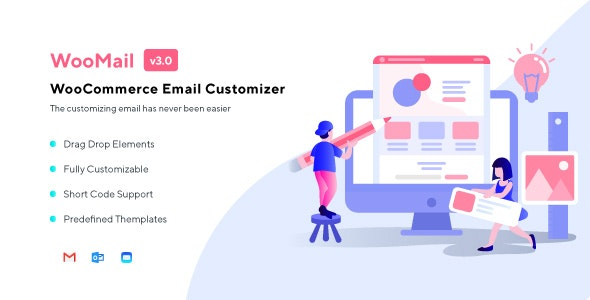
WooMail- WooCommerce Email Customizer는 WooCommerce 이메일을 맞춤화하기 위한 잘 알려진 플러그인입니다. 이 플러그인을 사용하면 머리글과 바닥글을 사용자 지정하고 텍스트 스타일과 색상을 변경할 수 있습니다. 이 플러그인을 사용하면 온라인 상점에서 판매를 향상시키는 전문 이메일을 작성할 수 있습니다.

특징:
- 사용자 친화적 인 인터페이스.
- 드래그 앤 드롭 편집기로 편집합니다.
- 기성품 이메일 템플릿으로 사용자 정의하십시오.
- 자동화된 제품 추천 옵션.
- 이메일 템플릿을 가져오거나 내보냅니다.
- 다국어 지원.
이 Woocommerce 사용자 정의 이메일 템플릿 플러그인은 이메일을 쉽게 사용자 정의하는 데 도움이 되지만 유일한 단점은 일부 타사 플러그인과만 호환될 수 있다는 것입니다.
데코레이터 WooCommerce 이메일 커스터마이저 - WebToffee

WebToffee의 Decorator WooCommerce Email Customizer 플러그인을 사용하면 제목, 제목, 부제, 본문 텍스트 등을 사용자 정의하여 트랜잭션 이메일의 모양을 변경할 수 있습니다. 색상 선택기를 사용하여 배경, 머리글, 본문 및 바닥글의 색상을 변경하고 이메일을 고객에게 매력적으로 만들 수 있습니다.
특징:
- 사전 구축 이메일 템플릿을 사용합니다.
- 변경 사항을 미리 봅니다.
- 소셜 미디어 링크를 삽입합니다.
- 이메일을 예약하고 게시합니다.
- 테스트 이메일을 보냅니다.
- 고객 이름, 주문 세부 정보 및 회사 이름에 단축 코드를 사용하십시오.
많은 기능을 갖춘 훌륭한 Woocommerce 맞춤형 이메일 플러그인이지만 이메일을 편집할 수 있는 끌어서 놓기 편집기가 없습니다.
WooCommerce 이메일 템플릿 Customizer-Villa 테마

WooCommerce Email Template Customizer by Villa 테마는 WooCommerce에서 이메일 템플릿을 편집하기 위한 필수 요소를 제공하는 인기 있는 WooCommerce 사용자 지정 이메일 템플릿 플러그인입니다. 브랜드 디자인에 따라 텍스트를 편집하고 구분선을 추가하고 소셜 미디어 아이콘을 추가하고 색상을 변경하고 모양을 변경할 수 있습니다.
특징:
- 끌어서 놓기 이메일 편집기로 편집합니다.
- 파일을 첨부하여 이메일을 보냅니다.
- 테스트 이메일을 보냅니다.
- 사용자 지정된 이메일의 데스크톱 및 모바일 보기를 미리 봅니다.
- 이메일 템플릿을 가져오고 내보냅니다.
- 반응형 이메일을 보냅니다.
이 플러그인은 WooCommerce 이메일 템플릿을 사용자 지정하는 데 좋은 옵션일 수 있지만 유일한 단점은 플러그인의 인터페이스가 초보자에게 복잡하다는 것입니다.
Kadence WooCommerce 이메일 디자이너

Kadence WooCommerce 이메일 디자이너는 머리글, 본문 및 바닥글을 완전히 편집하고 브랜드를 나타내는 이메일을 보내는 데 도움이 되는 또 다른 최고의 WooCommerce 이메일 사용자 지정 플러그인입니다.
특징:
- 맞춤형 이메일을 실시간으로 미리 봅니다.
- 사전 구축 이메일 템플릿을 사용합니다.
- 색상, 글꼴, 배경색 등을 변경합니다.
- 설정을 내보내고 가져옵니다.
- 테스트 이메일을 보내고 보내기 전에 이메일을 확인하십시오.
끌어서 놓기 이메일 편집기가 없다는 것은 이 WooCommerce 사용자 정의 이메일 템플릿 플러그인의 주요 단점입니다.
WooCommerce 이메일 맞춤화를 위한 모범 사례
WooCommerce 이메일 사용자 정의는 WooCommerce 상점에 매우 유용합니다. 이 블로그에 나열된 사용자 지정 우커머스 이메일 플러그인을 사용하고 이러한 사례를 따라 효과를 높일 수 있습니다.
단정하고 심플하게 유지하여 좋은 인상을 줍니다.
이메일은 고객과 직접 소통하는 첫 번째 방법입니다. 첫인상은 항상 중요합니다. 지저분한 이메일은 고객 참여를 줄일 수 있습니다. 따라서 WooCommerce 상점에 대한 좋은 이미지를 만들기 위해 깔끔하고 간단한 이메일을 보내십시오.
일관성을 유지하여 브랜드 아이덴티티 개선
고객이 브랜드를 기억하기 위해서는 고객이 브랜드를 쉽게 인식하고 향후 구매를 할 수 있도록 브랜드 일관성을 유지하는 것이 중요합니다.
반응형 이메일을 만들어 사용자 경험 향상
반응형 이메일을 만드는 것은 오늘날의 모바일 중심 세상에서 매우 중요합니다. 대부분의 고객은 휴대폰을 사용하여 쇼핑하므로 전자 메일이 데스크톱과 모바일 장치에서 동일하게 표시되도록 하는 것이 중요합니다.
명확한 CTA를 추가하여 고객 참여도 높이기
고객이 원하는 행동을 하길 원한다면 매력적이고 명확한 CTA를 제공하는 것이 도움이 될 것입니다. CTA를 보다 효과적으로 만들려면 "지금 구매하세요", "시작하세요" 또는 "제안을 요청하세요"와 같이 긴박감이나 흥분을 전달하는 행동 지향적인 동사를 사용하는 것이 좋습니다.
이메일을 고객에게 보내기 전에 테스트하십시오.
맞춤형 WooCommerce 이메일을 고객에게 보내기 전에 오류가 없고 의도한 대로 표시되는지 테스트하는 것이 중요합니다. 이메일을 테스트하면 사용자 경험에 영향을 미칠 수 있는 실수나 디자인 문제를 포착하고 수정 조치를 취할 수 있습니다.
WooCommerce 이메일을 사용자 지정하고 판매를 쉽게 늘릴 수 있는 고유한 이메일을 고객에게 보냅니다.
결론
WooCommerce 스토어의 성공을 위해서는 강력한 브랜드 아이덴티티가 중요합니다. 브랜드를 인식하는 것은 모든 고객이 구매를 하기 위한 첫 번째 단계입니다. 이 블로그에 나열된 모든 플러그인은 브랜드 아이덴티티를 강화하고 고객 충성도를 확보하며 전체 판매를 늘리는 데 도움이 되는 WooCommerce 이메일을 사용자 지정하는 데 도움이 됩니다.
끌어서 놓기 편집기와 독창적인 디자인으로 WooCommerce 이메일을 빠르고 쉽게 편집하려면 “Email Customizer for WooCommerce” 플러그인을 사용하는 것이 좋습니다. 이 강력한 플러그인을 사용하여 이메일을 사용자 정의하고 경쟁업체와 차별화하십시오. WooCommerce 주문 이메일을 사용자 지정하거나 WooCommerce 이메일을 사용자 지정하거나 WooCommerce 이메일 템플릿을 편집하여 매장의 브랜드 정체성을 구축하는 방법을 자세히 알아볼 수 있습니다.
WooCommerce에서 이메일을 사용자 지정하려면 “Email Customizer for WooCommerce” 플러그인을 설치하고 활성화해야 합니다.
1. WordPress Dashboard->WooCommerce->Email Customizer Plus로 이동합니다.
2. 사용자 지정하려는 이메일 템플릿에서 편집 아이콘을 클릭합니다.
3. 내장된 이메일 템플릿 중 하나를 선택하고 진행합니다.
4. 이제 텍스트, CTA 버튼, 로고, 소셜 미디어 아이콘 등을 추가할 수 있는 끌어서 놓기 편집기로 이동합니다.
5. 동적 콘텐츠를 추가하고 텍스트 스타일과 색상을 변경할 수도 있습니다.
6. 이메일을 사용자 정의한 후 저장합니다.
이메일 템플릿을 개인화하려면 "Email Customizer for WooCommerce" 플러그인을 설치하고 활성화하세요.
1. WordPress Dashboard->WooCommerce->Email Customizer Plus로 이동합니다.
2. 사용자 지정하려는 이메일 템플릿에서 편집 아이콘을 클릭합니다.
3. 내장된 이메일 템플릿 중 하나를 선택하고 진행합니다.
4. 이제 텍스트, CTA 버튼, 로고, 소셜 미디어 아이콘 등을 추가할 수 있는 끌어서 놓기 편집기로 이동합니다.
5. 동적 콘텐츠를 추가하고 텍스트 스타일과 색상을 변경할 수도 있습니다.
6. 이메일 템플릿을 개인화한 후 저장합니다.
WooCommerce에서 확인 이메일을 사용자 지정하려면 “Email Customizer for Woocommerce” 플러그인을 설치하고 활성화하십시오.
1. WordPress Dashboard->WooCommerce->Email Customizer Plus로 이동합니다.
2. 주문 확인 이메일 템플릿에서 편집 아이콘을 클릭합니다.
3. 내장된 이메일 템플릿 중 하나를 선택하고 진행합니다.
4. 이제 텍스트, CTA 버튼, 이미지, 로고, 소셜 미디어 아이콘 등을 추가할 수 있는 끌어서 놓기 편집기로 이동합니다.
5. 동적 콘텐츠를 추가하고 텍스트 스타일과 색상을 변경할 수도 있습니다.
6. 확인 이메일을 사용자 정의한 후 저장합니다.
WooCommerce에서 이메일에 사용자 정의 필드를 추가하려면 "Email Customizer for WooCommerce" 플러그인을 설치하고 활성화하십시오.
1. WordPress Dashboard->WooCommerce->Email Customizer Plus로 이동합니다.
2. 편집하려는 이메일 템플릿에서 편집 아이콘을 클릭하고,
3. 내장된 이메일 템플릿 중 하나를 선택하고 진행합니다.
4. 이제 끌어서 놓기 편집기로 이동하여 사용자 정의 필드를 추가할 수 있습니다.
5. 사용자 정의 필드를 추가한 후 저장합니다.
WooCommerce에서 이메일 내용을 변경하려면 “Email Customizer for Woocommerce” 플러그인을 설치하고 활성화하십시오.
1. WordPress Dashboard->WooCommerce->Email Customizer Plus로 이동합니다.
2. 변경하려는 이메일 템플릿에서 편집 아이콘을 클릭합니다.
3. 내장된 이메일 템플릿 중 하나를 선택하고 진행합니다.
4.이제 섹션을 클릭하고 이메일 내용을 변경할 수 있습니다.
5. 이메일 내용을 변경한 후 저장합니다.
WooCommerce 이메일에서 로고를 변경하려면 "Email Customizer for Woocommerce" 플러그인을 설치하고 활성화하십시오.
1. WordPress Dashboard->WooCommerce->Email Customizer Plus로 이동합니다.
2. 로고를 추가하려는 이메일 템플릿에서 편집 아이콘을 클릭합니다.
3. 내장된 이메일 템플릿 중 하나를 선택하고 진행합니다.
4.이제 로고를 변경할 수 있는 드래그 앤 드롭 이메일 편집기로 이동합니다.
6.로고 변경 후 저장합니다.
WooCommerce 이메일 템플릿에 CSS를 추가하려면 “Email Customizer for WooCommerce” 플러그인을 설치하고 활성화하세요.
1. WordPress Dashboard->WooCommerce->Email Customizer Plus-> Settings->Custom CSS 탭으로 이동하여 WooCommerce 이메일 템플릿에 CSS를 추가할 수 있습니다.
2.CSS 추가 후 저장합니다.
